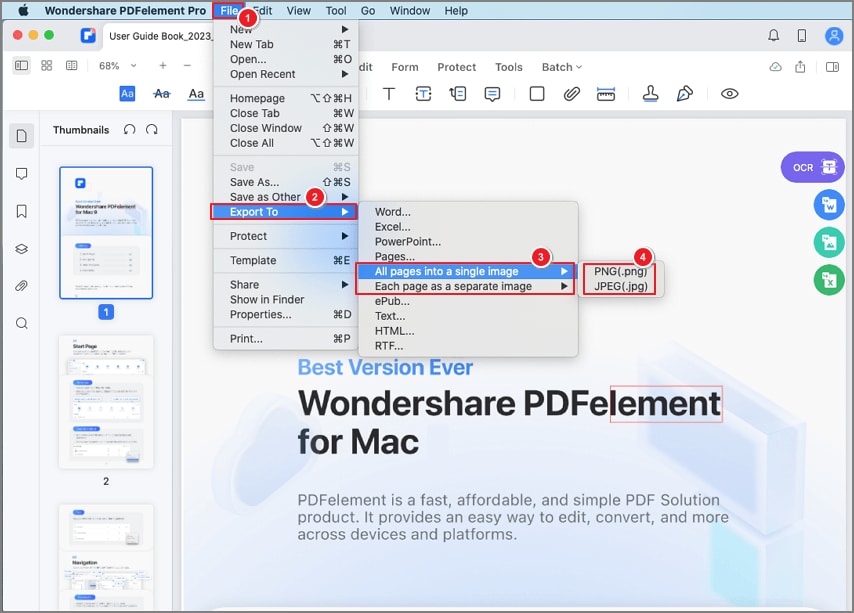Effizienter arbeiten mit PDFelement Benutzerhandbuch
-
PDF auf Mac Weitergeben
-
PDF auf Mac Drucken
-
PDF auf Mac Schützen & Signieren
-
Formular auf Mac Ausfüllen
- Wie man eine Tabelle in einem PDF auf dem Mac erkennt
- Tab Nummer auf Mac anzeigen
- PDF-Formulareigenschaften auf Mac
- PDF-Formularausrichtung auf Mac
- PDF-Formulardaten auf Mac importieren/exportieren
- Interaktive Formulare automatisch erstellen
- Wie man eine PDF-Datei auf Mac manuell ausfüllbar macht
- Wie man PDFs auf Mac ausfüllt
- Daten aus PDF auf Mac extrahieren
-
PDF auf Mac Konvertieren
-
PDF OCR auf Mac
-
PDF auf Mac Organisieren
- PDF-Seitengröße ändern auf Mac
- Seitenzahl zu PDF auf Mac hinzufügen
- Wie man PDF-Seiten auf Mac teilt
- Wie man eine PDF-Datei auf Mac dreht
- Wie man Seiten aus PDF auf Mac extrahiert
- Wie man Seiten aus PDF auf Mac löscht
- Wie man PDFs auf Mac zuschneidet
- Wie man PDF auf dem Mac komprimiert
- Wie man Seiten zu einer PDF-Datei auf dem Mac hinzufügt
-
PDF auf Mac Zusammenführen
-
PDF auf Mac Bearbeiten
- Tastenkombinationen für Mac
- Text in PDF auf Mac bearbeiten
- Link in einer PDF-Datei auf dem Mac bearbeiten
- Bilder in PDF auf Mac bearbeiten
- Die Hintergrundfarbe in PDF auf Mac ändern
- Wasserzeichen zu PDF auf Mac hinzufügen
- Kopf- und Fußzeilen zu PDF auf Mac hinzufügen
- Bates-Nummern zu PDF auf Mac hinzufügen
-
PDF auf Mac Kommentieren
- Wie man PDF auf Mac markiert
- Wie man auf Mac in eine PDF-Datei zeichnet
- Wie man Stempel in PDF auf Mac hinzufügt
- Wie man auf Mac Kommentare zu PDFs hinzufügt
- Wie man Anhänge zu PDF auf Mac hinzufügt
- Ausblenden/Entfernen von Anmerkungen aus PDF auf Mac
- Wie man PDF in PDF/A auf Mac konvertiert
- Kommentareigenschaften anpassen
-
PDF auf Mac Erstellen
-
PDF auf Mac Lesen
-
PDF auf Mac Öffnen
-
Mit PDFelement auf Mac Beginnen
-
PDF KI Tools auf Mac
-
PDF auf Mac vergleichen
Wie man PDF auf Mac in ein Bild konvertiert
Mit PDFelement für Mac können Sie PDF-Seiten ganz einfach exportieren oder in Bilder umwandeln.
Klicken Sie auf das PDF konvertieren Tool auf der Tool Registerkarte auf der Startseite und durchsuchen Sie Ihren Computer, um die PDF-Datei auszuwählen, die Sie konvertieren möchten.
Hinweis:
Wenn das PDF konvertieren Tool nicht auf der Tool Registerkarte angezeigt wird, klicken Sie auf die Schaltfläche "Tool anpassen", um es der Homepage-Symbolleiste hinzuzufügen.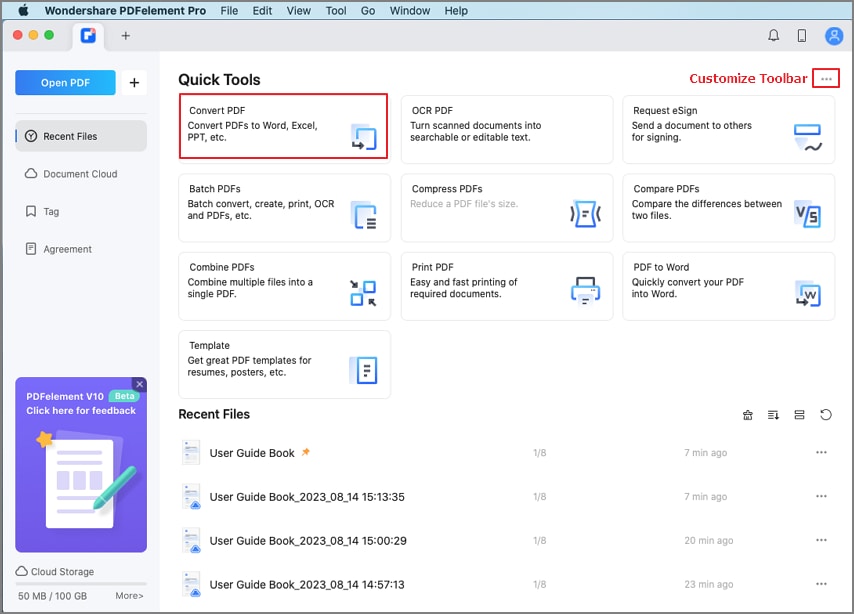
In dem Popup-Dialog können Sie "Jede Seite als separates Bild" oder "Alle Seiten in ein einziges Bild" konvertieren und den Namen, das Tag, das Format und den Speicherort der Ausgabedateien festlegen. Nachdem Sie Ihre Einstellungen vorgenommen haben, klicken Sie auf Konvertieren.
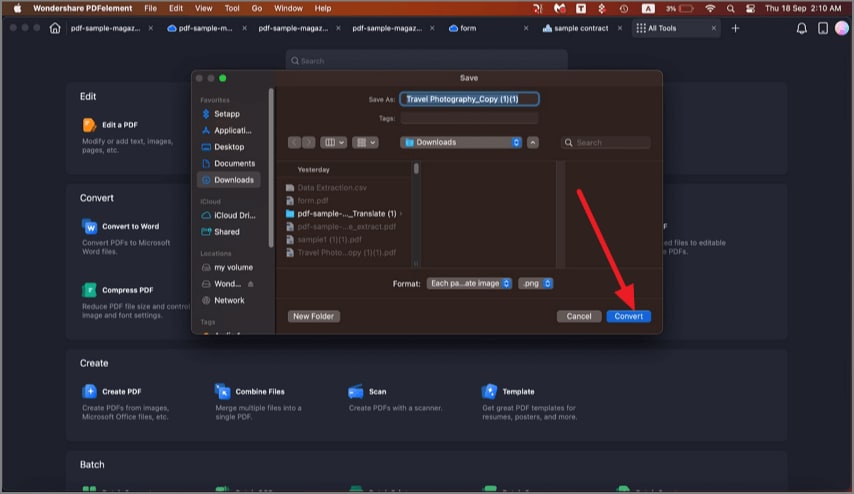
Alternativ können Sie mit dem Export Tool PDF-Seiten in ein oder mehrere Bilder umwandeln. Klicken Sie auf Datei>Exportieren nach, wählen Sie "Jede Seite als separates Bild" oder "Alle Seiten in ein einziges Bild" und verwalten Sie die Einstellungen für die Ausgabebilder nach Belieben.